Probar si los Servidores DNS funcionan correctamente
Probar si los Servidores DNS funcionan correctamente
Probar si los Servidores DNS funcionan correctamente. DNS son las iniciales de Domain Name System (Sistema de nombres de dominio) y es una tecnología basada en una base de datos que sirve para resolver nombres en las redes, es decir, conocer la dirección IP de la máquina donde está alojado el dominio al que queremos acceder. Cuando un ordenador está conectado a una red, tiene asignada una dirección IP, por lo tanto, el DNS es una sistema que sirve para traducir los nombres en la red.
Este tutorial está dividido en tres partes. En la primera parte, estaremos verificando y comprobando dentro de la configuración de nuestro ordenador con Windows 7, los DNS que estamos utilizando. En la segunda parte, estaremos analizando el funcionamiento de los DNS por defecto de nuestro Router con DNS Benchmark. Y en la tercera parte, analizaremos el funcionamiento en nuestra Red con los DNS de Google. Para hacer todo más gráfico y ver cómo están funcionando nuestros DNS, usaremos el programa DNS Benchmark.
PRIMERA PARTE: DNS QUE ESTÁS USANDO
¿Sabes que DNS tienes actualmente? Es muy fácil darte cuenta, te explicare los pasos a seguir.
PASO 1: VERIFICAR DESDE "ESTADO" DE LA CONEXIÓN
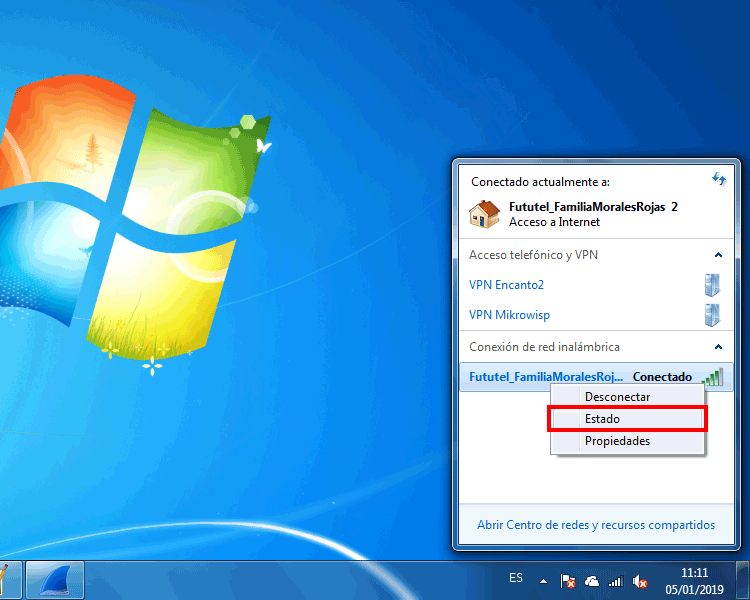
Desde la misma barra de tareas de Windows, se nos permite verificar presionando el ícono de Red el estado de conexión de nuestra Red junto a otros parámetros. En este caso, hacemos click derecho encima de la Red y click en "Estado".
PASO 2: REVISAR DETALLES DE LA RED
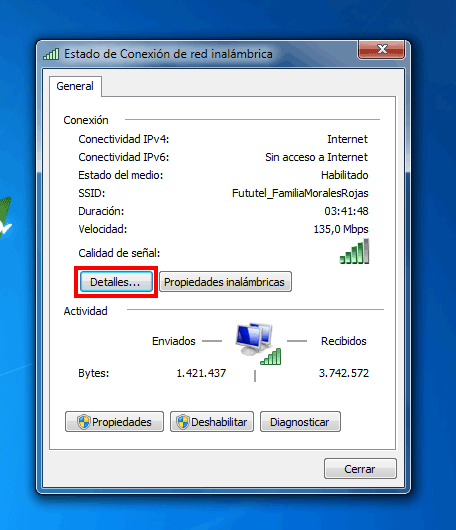
En este apartado de detalles de Red a la que estamos conectados, nos permite ver información valores predeterminados de la Red. Entre ellos la sección DNS.
PASO 3: VER DNS QUE ESTAMOS USANDO
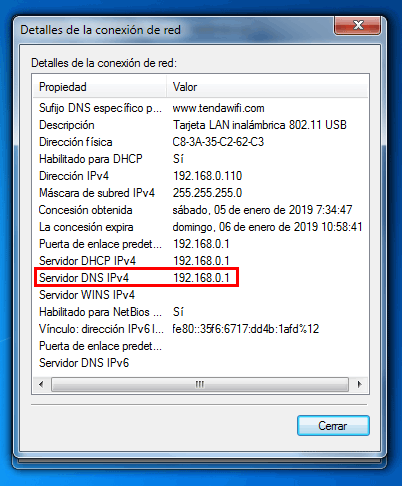
Servidor DNS IPv4" puedes ver que DNS estas usando actualmente. En nuestrocaso, vemos que nos aparece que estamos utilizando la direcció 192.168.0.1.
PARTE 2: DNS POR DEFECTO DEL ROUTER
Para este tutorial, estaremos utilizando un Router Tenda N301. Vamos a verificar que nuestro Router esté configurado con la puerta de enlace predeterminada o por defecto.
PASO 1: VER PARÁMETROS DNS EN EL ROUTER
Ingresamos a nuestro Router y vamos al menú donde tengamos la configuración de la IP; por lo general ahí también se encuentra la configuración del DNS.
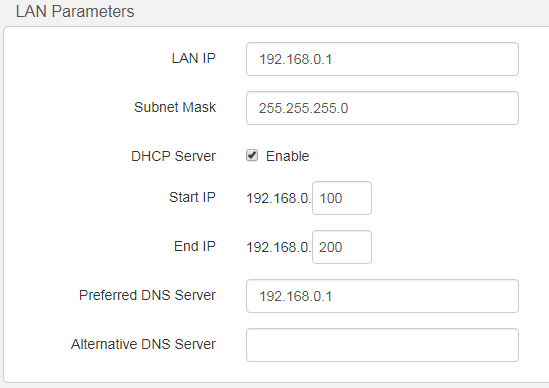
PASO 2: VERSIÓN FIRMWARE DEL ROUTER TENDA N301
Vamos utilizar una versión de software para el Router Tenda especifica, en este caso es "V12.01.01.33_multi".
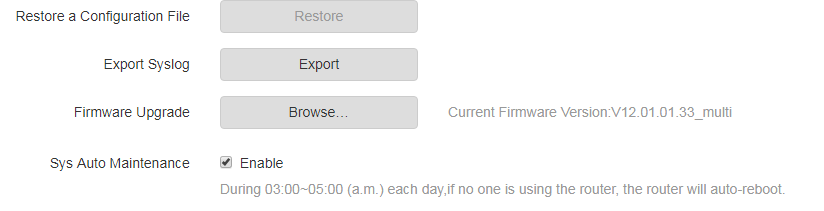
Una vez tengamos claro la versión del firmware del Router que estamos usando, podemos empezar a realizar las pruebas correspondientes para el análisis.
¿Los DNS no te funcionan correctamente?
Existe un software para enviar solicitudes DNS a servidores públicos, el software es totalmente gratuito y solo nos pide donar al desarrollador si nosotros queremos hacerlo, como una forma de apoyo a su trabajo. En DNS Benchmark vienen configurados DNS por defecto como los de Google, Telefónica, OpenDNS.
Dentro de la sección "Nameservers" podemos añadir los nuestros (Nameservers) para comprobar su rendimiento. Y en esta sección es donde una vez clickeado sobre "Run Benchmark" podremos comprobar su nombre, propietario, estado y tiempo de respuesta.
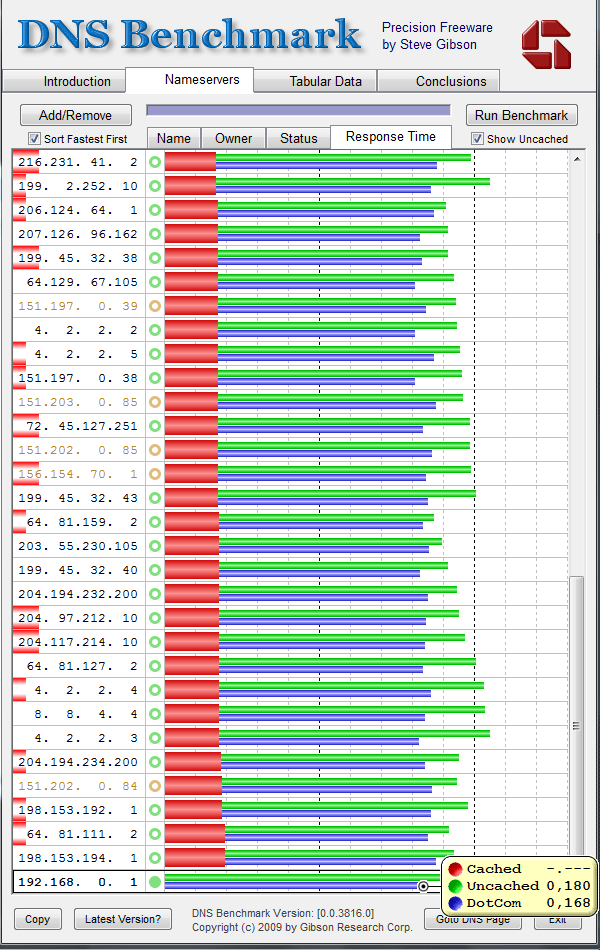
En este caso la puerta de enlace que estamos usando es 192.168.0.1 la cual es la que tiene por defecto el router al momento de iniciarlo por primera vez o reiniciarlo. En la imagen se ve como esta categorizado por colores, el Cached viene en rojo, el Uncached viene en verde y el DotCom viene en azul.
La parte roja nos indica que tanto se demora en cargar una página que ya has visitado, o sea ya tienes guardado el cache y por lo tanto te cargara mucho más rapido que si no tuviera cache.
Cuando abres una página que no habias visitado y no tienes el caché guardado esta por lo general tardara mucho más en cargar y por mucho me refiero a unos cuantos milisegundos más. El cambio la verdad no es mucho, pero a la final al usuario prefiere no tener que esperar tanto para ver el contenido. Éste se verá representado por el color verde.
La parte Violeta nos indica el tiempo que toma la conexión con el servidor cuando se busca con el nombre de dominio, o sea una página web: "www.ejemplo.com".
En el estado podemos visualizar si los servidores DNS se encuentran disponibles y trabajando.
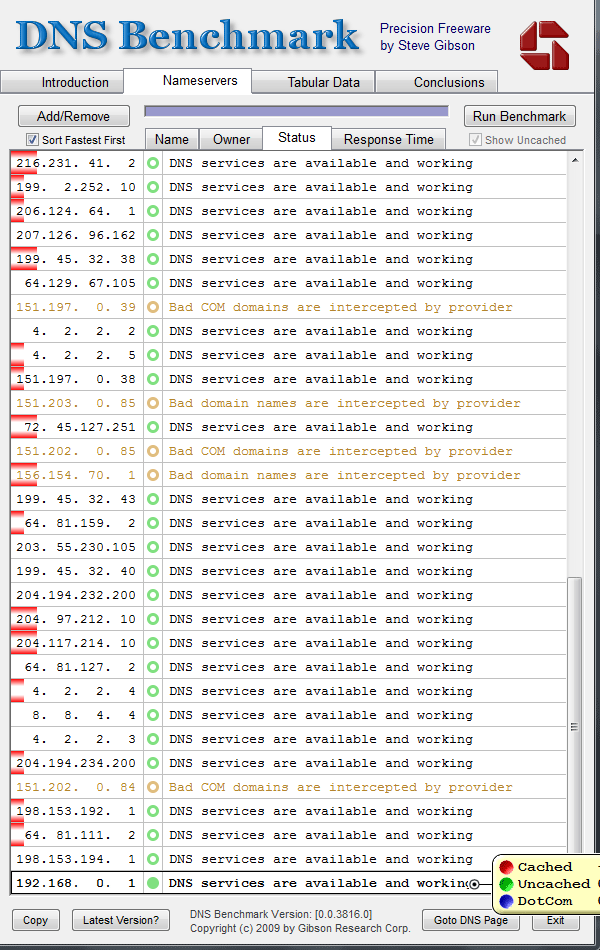
En la sección siguiente, dentro de "Tabular Data", si podremos ver un desglose de información con detalles como el tiempo medio de respuesta y velocidad de carga, y otros detalles a tener en cuenta. El software nos muestra una aproximación de cómo se encuentran trabajando los DNS, es de recordar que el tiempo que da el programa es en milisegundo(s).
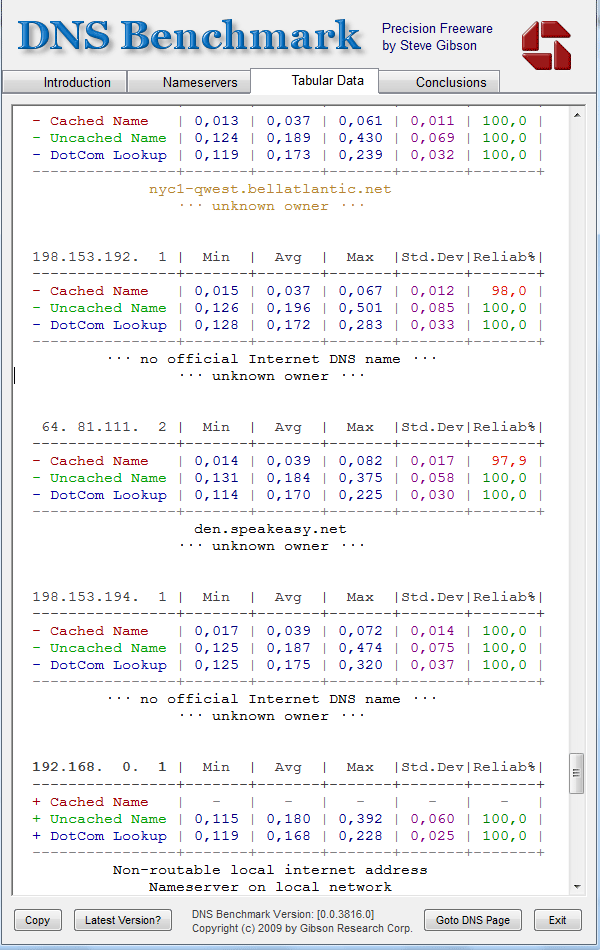
Aunque está en inglés, en la última sección Conclusions (Conclusiones), podemos leer en forma de texto una explicación, o unas conclusiones sobre los servidores DNS analizados.
Este ejemplo nos muestra en las conclusiones que gracias a que tenemos el DNS con la misma puerta de enlace del router nos cargará mucho más rápido las páginas alojadas en un servidor local, lo cual es bastante bueno para trabajar en una red empresarial.
El nombre del DNS es muy eficiente. Según el programa, nos indica de una manera sarcástica que no tendríamos acceso a internet si no fuera por ese DNS.
Como sólo hay un DNS el rendimiento será mucho mayor, pero el programa nos recomienda que tengamos más opciones por si algún DNS llegase a fallar, esto puede que te deje sin servicio de internet o a otros dentro de la red.
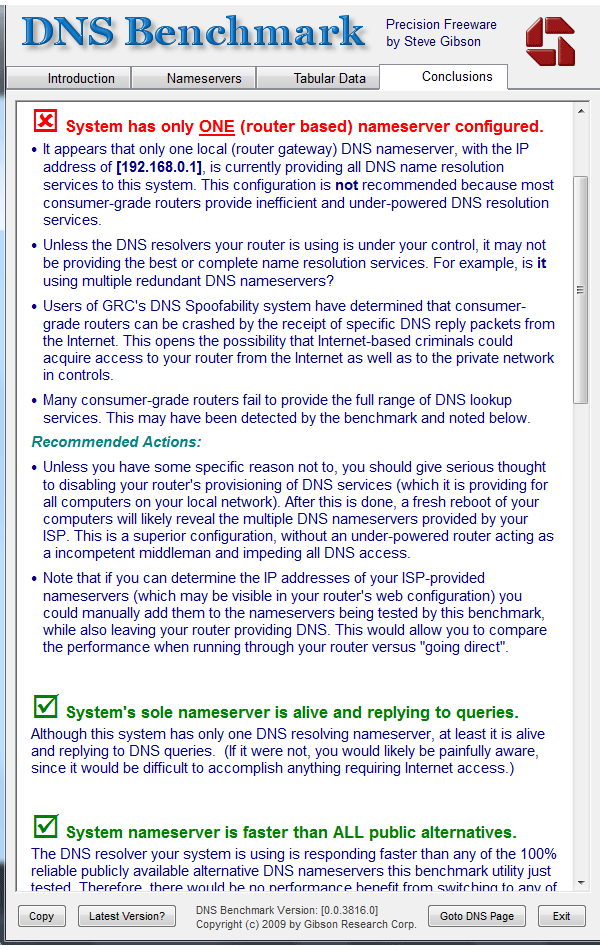
Como el servidor DNS es nuestro existe un 100% de confiabilidad, no existe ningún tiempo de espera y el rendimiento es mucho mayor. Pueden existir errores de carga pero estos no se mostraran como mensajes de error sino como pop-up o mensaje similar; esto ocurre cuando introducimos un nombre de dominio incorrecto.
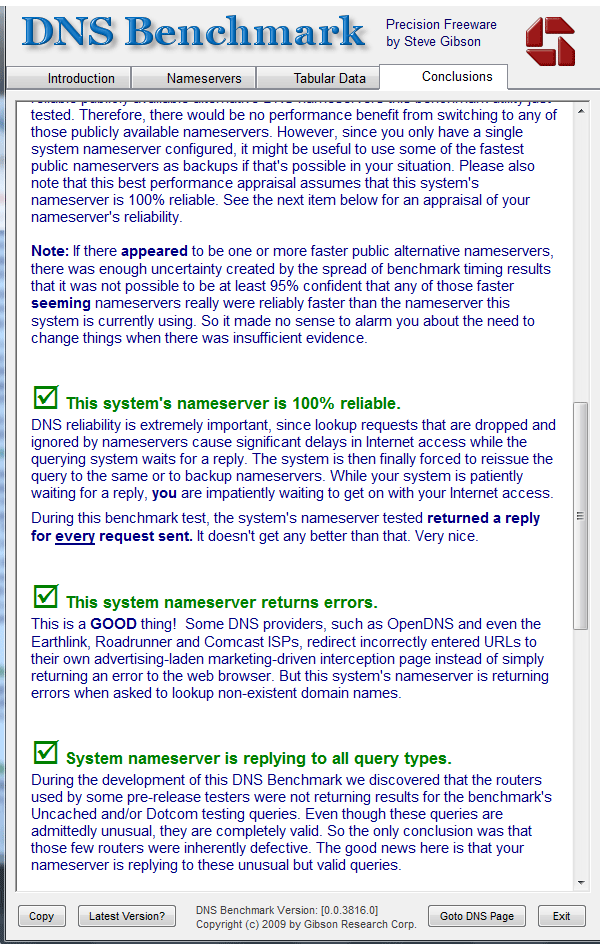
Anteriormente los routers daban muy poca respuesta y no almacenaban caché, aun así estas respuestas eran válidas y determinamos que muy pocos routers venían defectuosos. Actualmente la mayoria de routers almacenan caché, lo cual es una gran ventaja.
¿Te aparece "ERROR_DNS"?
Puede que tu servidor DNS no esté funcionando correctamente. Para esto es esté tutorial, vamos a comparar un DNS propio y un DNS público.
Algunas veces, los routers no funcionan bien como servidores o proxy (puede que mal formen las solicitudes, etc). Puede que tu problema se resuelva usando un DNS público como el de Google, Telefónica, OpenDNS.
TERCERA PARTE: CON LOS DNS DE GOOGLE
Al ejecutar DNS Benchmark te indicara que DNS tienes actualmente. Una vez abierto el programa sólo queda seleccionar "Run Benchmark" en la pestaña de "Nameservers" como en el ejemplo anterior.
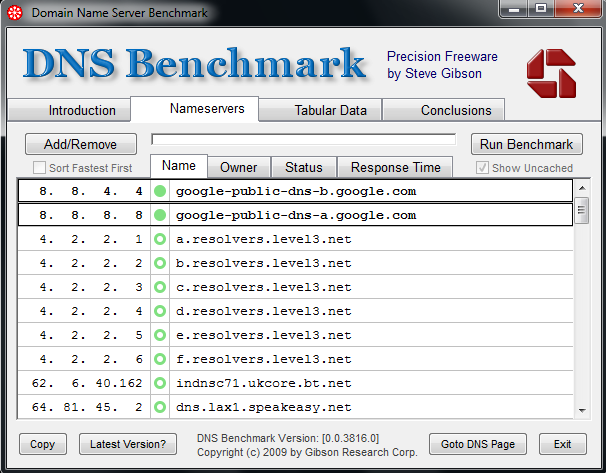
Google es muy conocido, cualquier persona que use Internet sabe que es Google o ha visto su logo y lo reconoce. La velocidad que tiene el DNS de Google que es "8.8.8.8" según DNS Benchmark es aceptable, no es el más rápido pero si el más confiable, los servidores de Google no suelen caerse muy a menudo.
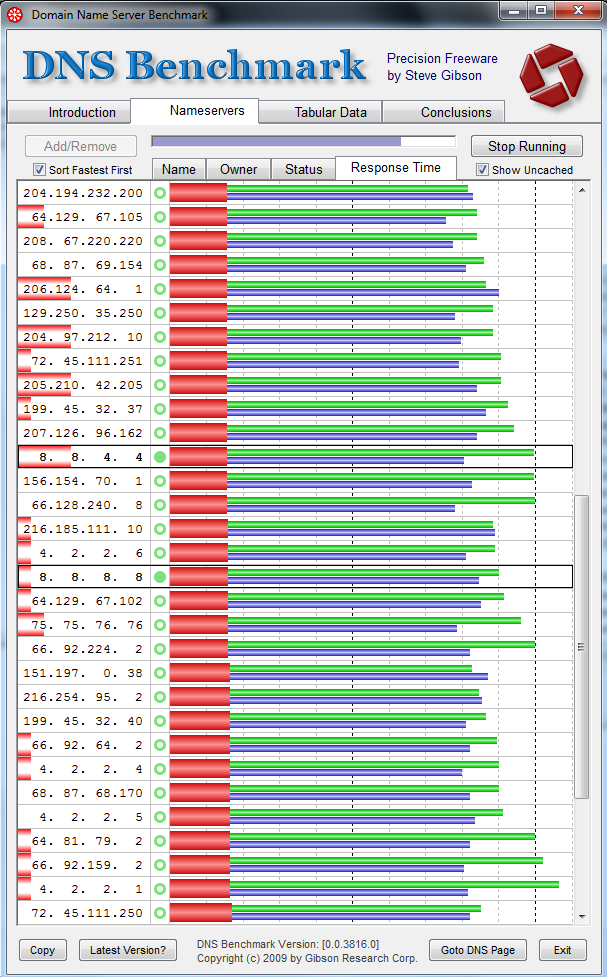
En el tiempo de respuesta nos muestra como las páginas que cargan con el "Cached" se demoran milésimas de segundo, lo cual es un rendimiento excelente.
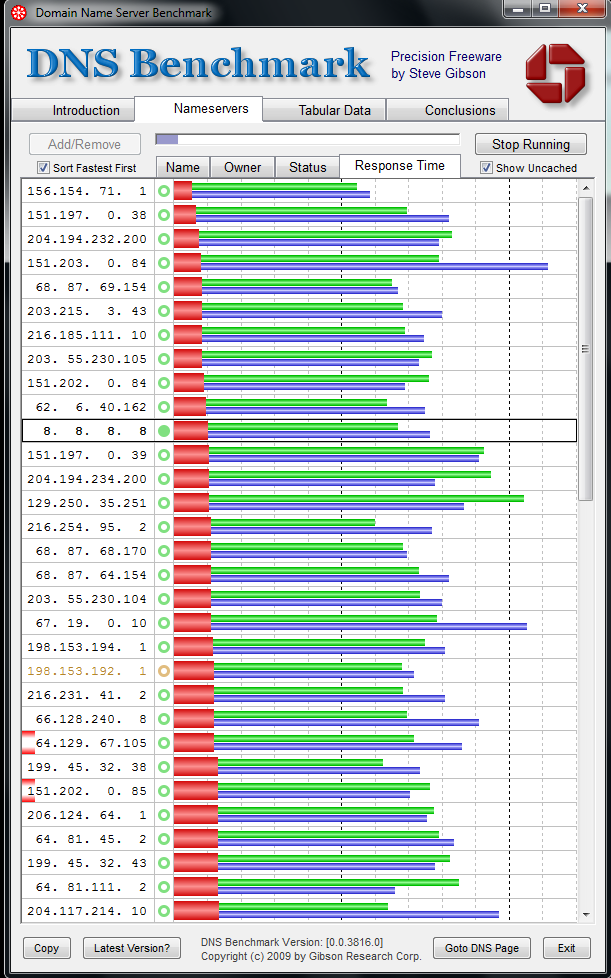
Cuando las páginas que no tienen cargado el caché "Uncached" de la página, éste se visualiza en verde se demora 6 veces más en cargar la página; pero cuando digo 6 veces más son unos milisegundos, es decir, no un cambio muy significativo. Sin embargo, logra notarse durante la navegación.
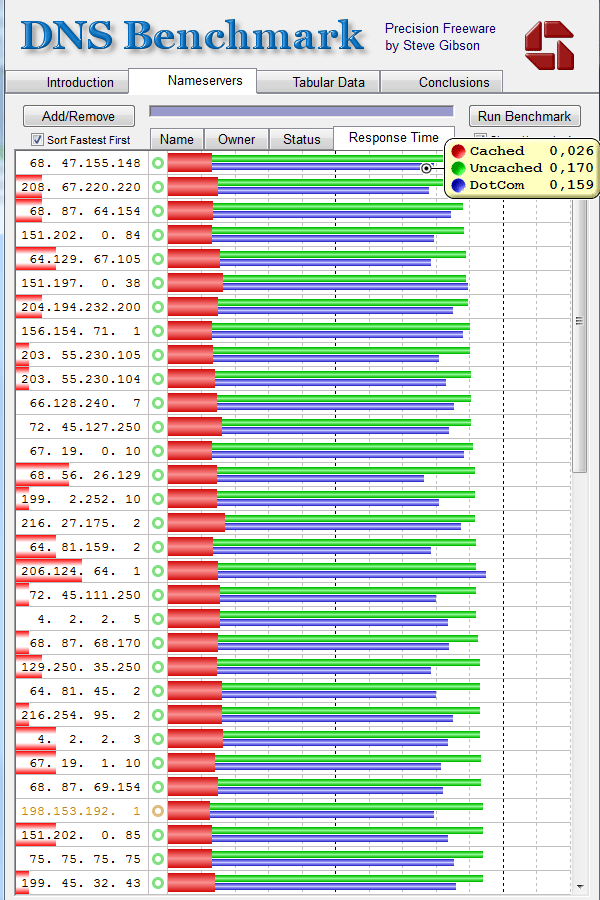
El "DotCom" o dominio punto com, (la parte Violeta) es el tiempo que tarda en cargar la página usando el nombre de dominio que tiene asignado el DNS puede ser "www.ejemplo.com"
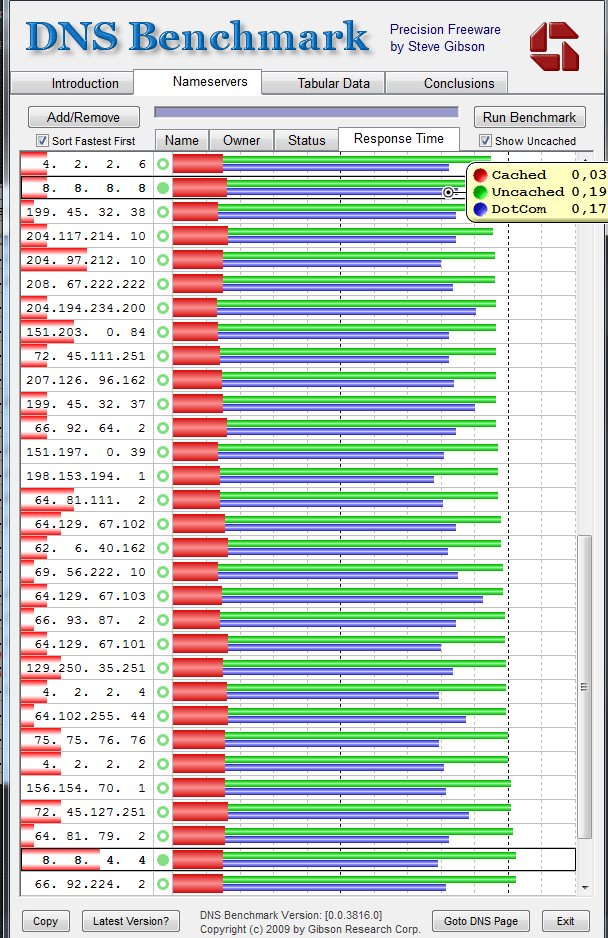
Las comparaciones en tiempo no varían mucho usando el DNS de Google o el DNS que trae el router por defecto, el software nos muestra que a la final es mejor usar un DNS propio; claro está, cuando no contamos con uno, es recomendable utilizar el de Google. Eso teniendo en cuenta el gran rendimiento que nos brinda.
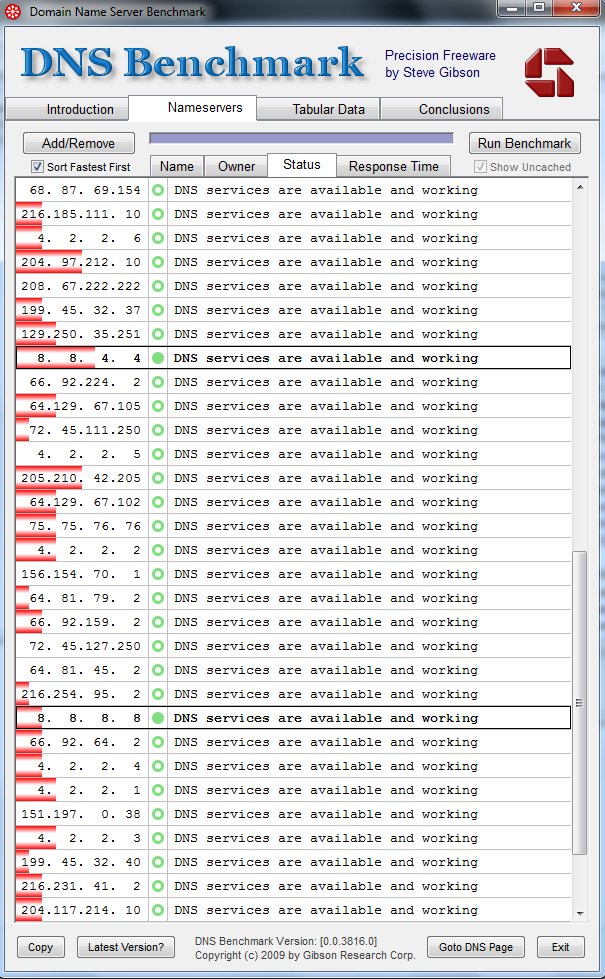
Las comparaciones que realiza el software DNS Benchmark nos muestra como los DNS publicos son rápidos. Hay muchos DNS más rápidos que el de Google pero no son muy confiables como lo tuvimos en cuenta en el ejemplo anterior.
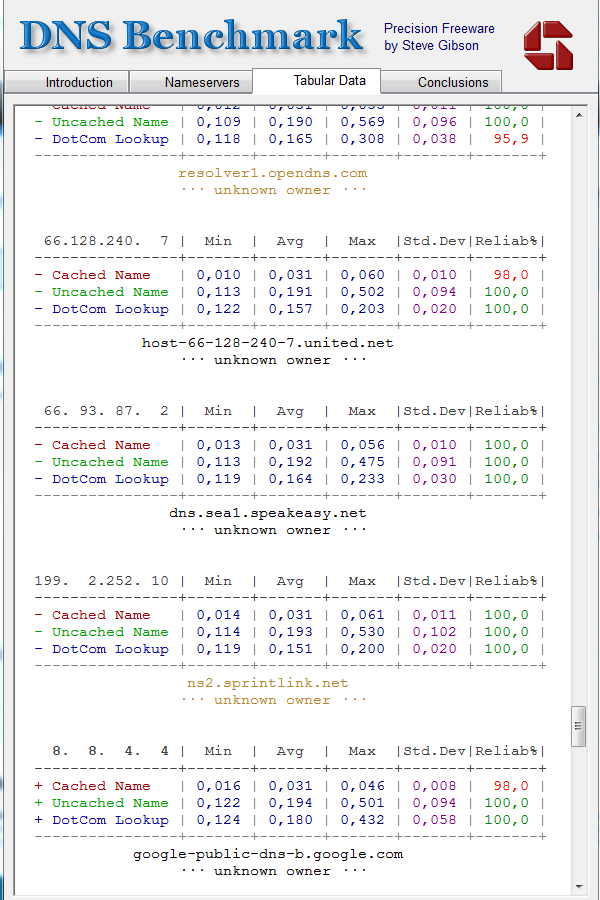
Como tal es mejor usar un DNS propio como es la puerta de enlace predeterminada pero como las versiones anteriores del router tenda "V12.01.01.33_multi" presentan problemas a la hora de usar el DNS por defecto que es la que trae el router, si comparamos los datos tabulados vemos, es 2% deficiente el DNS de Google en comparación al del Router.
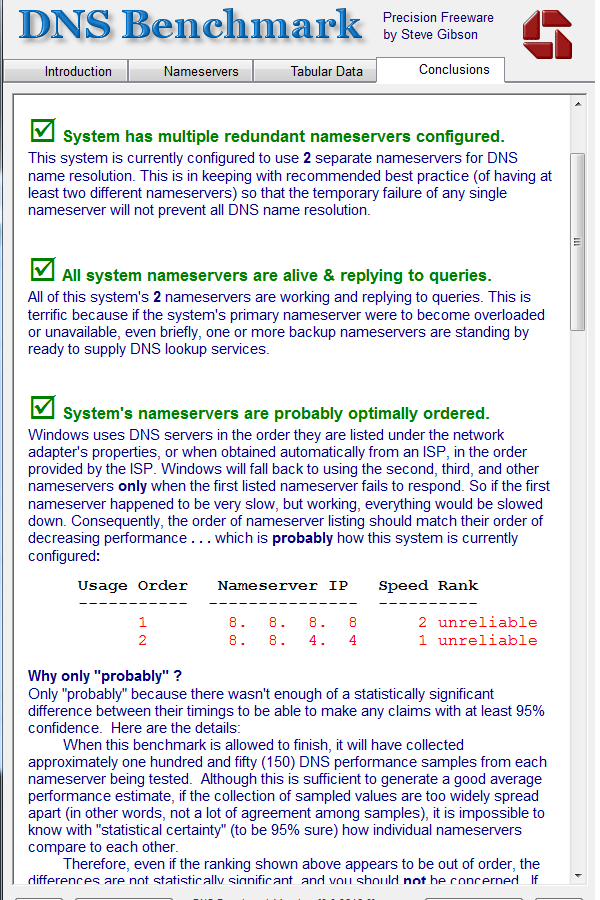
Ya que estamos usando dos DNS que son "8.8.8.8" y "8.8.4.4" estos son los de Google, el software nos indica que es más rápido el DNS "8.8.4.4" y por lo cual debemos ponerlo de DNS principal y luego usar el "8.8.8.8" ya que al momento de configurar un router podemos poner un DNS alternativo por si el primero llegase a fallar.
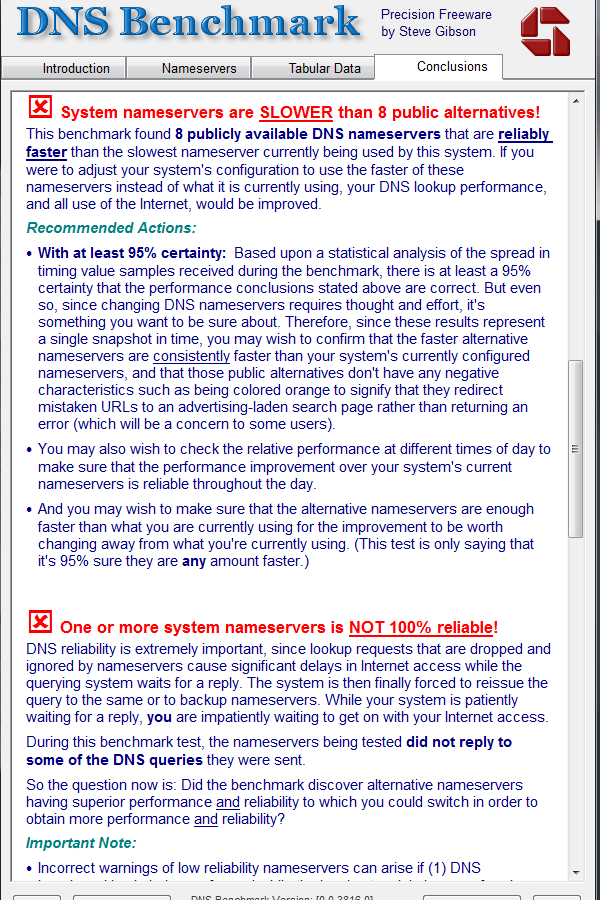
El software nos indica que usando el DNS de Google la velocidad es aceptable para un rendimiento óptimo de Internet. Como en el ejemplo anterior nos dice que usar DNS publicos no es totalmente confiable, estos pueden dejar de funcionar o saturarse.
Según parece el servidor manda respuestas válidas. Cuando ingresas mal el nombre del dominio éste cargará una página llena de publicidad, esto es una estrategia de marketing para los DNS publicos.
Si tu ISP no usa los DNS adecuados para brindarte el servicio de Internet puedes preguntarle o aclararle que DNS son mejores.
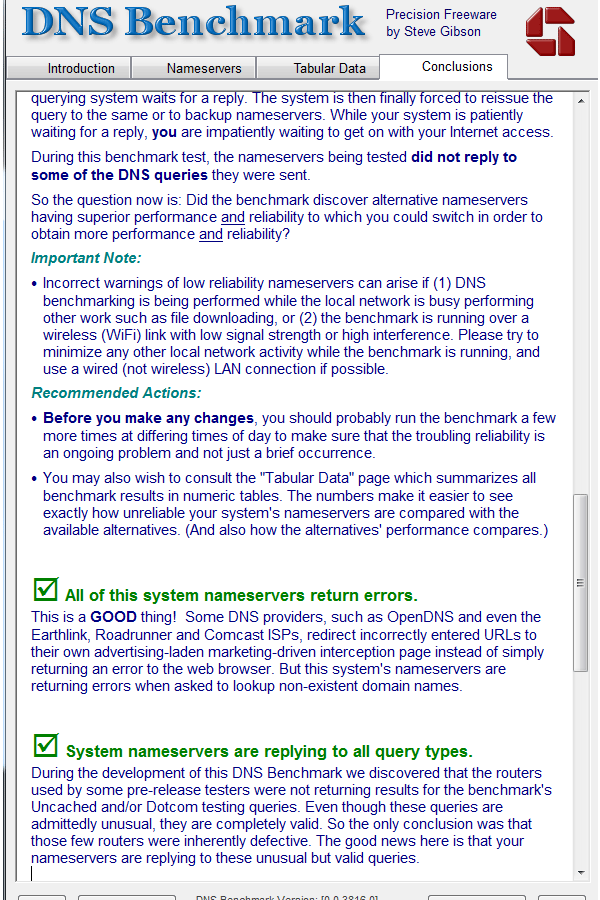
Espero este tutorial te haya servido y con eso aprendido y resuelto tus dudas en un caso de la vida Real. Recuerda que puedes comentar en nuestro foro o comunicarte con nosotros por correo electrónico.

